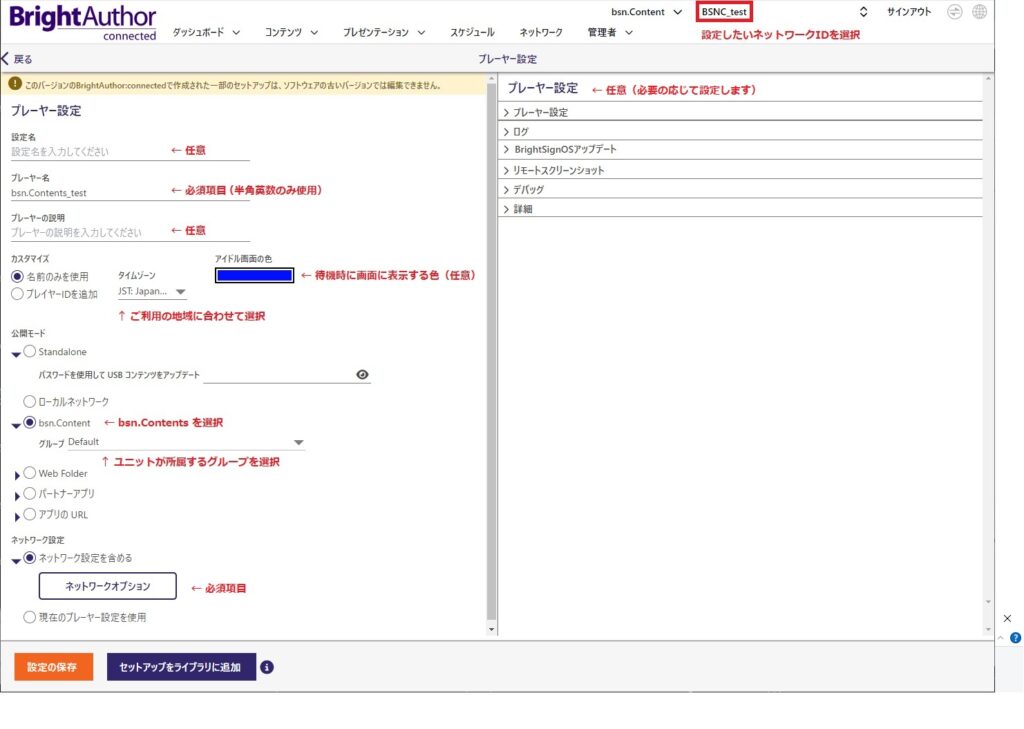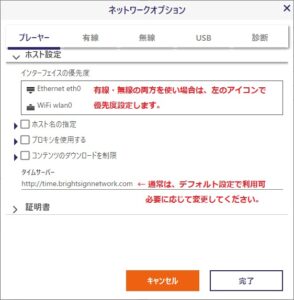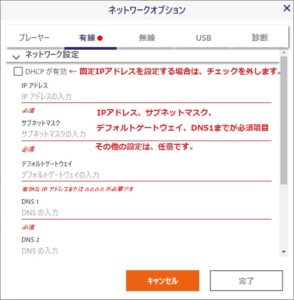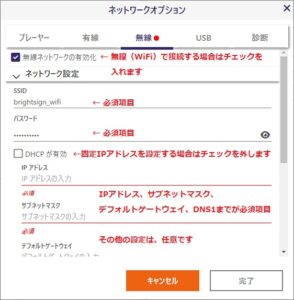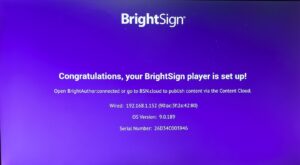【準備】
接続の前にBrightSignプレーヤーの初期化とBrightSign OS(ファームウェア)のアップデートを実施してください。
【プレーヤーの設定】
1.brightAuthor connectedを起動し、BSN.cloudに接続します。(デスクトップ版、ウェブ版のどちらでも手順は同じです)複数のネットワークIDが存在する場合は、設定したいネットワークIDを選択します。
2.「管理者」メニュー(もしくは、管理者ダッシュボード)から「セットアップ」を選択します。
3.「プレーヤー設定」に必要項目を設定します。(画像参照)
4.「ネットワークオプション」をクリックし、ネットワークの設定を行います。
・プレーヤー
・有線
・無線(WiFiモデルのみ設定します)
・USB(利用不可)
・診断(任意)
5.設定が終了したら、「設定の保存」をクリックして、ストレージ(SDカード)に保存します。
6.SDカードをプレーヤーに取り付け、電源を入れるとプレーヤーの設定が始まります。
7.数回の再起動の後、下記の画面が表示されたら設定完了です。
※bsn.Contentsを使用せず、bsn.Controlのみでご利用頂く場合は、下記の項目をご覧頂き、設定を行ってください。